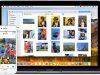Çevrimiçi hatayla ilgili birkaç rapor bulduk.
Windows 10’a Vbox 5.1.22’yi yüklerken “Önemli Hata” alıyorum, her şeyi denedim.
Diyorsanız hatayı gidermek için aşağıdaki çözümleri uygulayın.
İçerik konuları
Windows 10’da Virtualbox Kurulum Başarısız Ölüm Hatası Nasıl Onarılır?
1. VirtualBox Installer’ı Yönetici olarak çalıştırın
- VirtualBox yükleyicisinin kaydedildiği dizini bulun.
- Yükleyiciyi sağ tıklayın ve “ Yönetici olarak çalıştır ” ı seçin.
![Windows 10'da VirtualBox Yüklemesi Başarısız Hata [EXPERT FIX] 1 Windows 10da VirtualBox Yüklemesi Başarısız Hata 1](https://teknodestek.com.tr/wp-content/uploads/2020/04/Windows-10da-VirtualBox-Yüklemesi-Başarısız-Hata_1.png)
- UAC istemleri göründüğünde, devam etmek için Evet’e tıklayın.
- Ekrandaki talimatlara devam edin ve hatanın çözülüp çözülmediğini kontrol edin.
2. Microsoft Program Yükleme sorun gidericisini çalıştırın
- Git gidericisi yüklemek, Microsoft Programı sayfasını ve İndirme butonuna tıklayın.
- Microsoft Program Yükleme Sorun Gidericisi aracını çalıştırın ve sonraki seçeneğine tıklayın.
- “ Bir programı kurarken veya kaldırırken sorun mu yaşıyorsunuz? ” Ekranında “Kurmak” ı seçin.
![Windows 10'da VirtualBox Yüklemesi Başarısız Hata [EXPERT FIX] 2 Windows 10da VirtualBox Yüklemesi Başarısız Hata 2](https://teknodestek.com.tr/wp-content/uploads/2020/04/Windows-10da-VirtualBox-Yüklemesi-Başarısız-Hata_2.png)
- Araç, sistemi sorunlara karşı tarar ve uygun eylemi önerir.
- Düzeltme uygulandıktan sonra sistemi yeniden başlatın ve herhangi bir iyileştirme olup olmadığını kontrol edin.
3. Üçüncü Taraf Yükleyicileri Kullanın
- CCleaner’ı başlatın.
- Kolay Temizlik sekmesi ve seçmek analiz edin tıklayın.
- CCleaner, sistemi hem izleyici hem de Önemsiz dosyalar için tarar.
![Windows 10'da VirtualBox Yüklemesi Başarısız Hata [EXPERT FIX] 3 Windows 10da VirtualBox Yüklemesi Başarısız Hata 3](https://teknodestek.com.tr/wp-content/uploads/2020/04/Windows-10da-VirtualBox-Yüklemesi-Başarısız-Hata_3-1024x641.png)
- VirtualBox’ı kaldırdıktan sonra kalanları silmek için Tümünü Temizle düğmesine tıklayın.
- Sistemi yeniden başlatın ve VirtualBox yükleyicisini Yönetici olarak çalıştırın.
4. Antivirüs’ü devre dışı bırakın
- Antivirüs güvenliğinizi geçici olarak devre dışı bırakmayı deneyin. Malwarebytes ve diğer güvenlik programları Gerçek zamanlı korumayı geçici olarak devre dışı bırakmanıza izin verir.
![Windows 10'da VirtualBox Yüklemesi Başarısız Hata [EXPERT FIX] 4 Windows 10da VirtualBox Yüklemesi Başarısız Hata 4](https://teknodestek.com.tr/wp-content/uploads/2020/04/Windows-10da-VirtualBox-Yüklemesi-Başarısız-Hata_4.png)
- Virüsten koruma programını devre dışı bıraktıktan sonra VirtualBox yükleyin.
- VirtualBox başarıyla yüklendikten sonra Antivirüs’ü yeniden etkinleştirin. Gerekirse, Windows Gerçek Zamanlı Ağ Korumasını da ayarlardan devre dışı bırakın.
VirtualBox ile ilgili sorunlara çoğunlukla eski VirtualBox girdileri veya MSI yükleyici sorunu neden olur. Sorunu gidermek için MSI onarım aracını da çalıştırdığınızdan emin olun.